Cara Menggunakan File Explorer di Windows 10 - Panduan Pemula
File Explorer adalah aplikasi yang merupakan bagian dari Sistem Operasi (Operating System)Windows 10 , yang menyediakan antarmuka pengguna grafis untuk menelusuri, menavigasi, dan mengakses semua drive, file, dan folder di komputer Anda. Ada banyak file dan folder yang tersimpan di komputer Anda di lokasi yang berbeda. File Explorer di Windows 10 membantu Anda mengakses file yang Anda cari dengan cukup cepat dan mudah.
Dalam posting ini, kita akan melihat bagaimana Anda dapat membuka dan memanfaatkan Windows File Explorer sebaik mungkin dan mempelajari serta mengetahui tentang fitur dan pintasannya.
Cara Membuka File Explorer di Windows 10
Ada beberapa cara untuk membuka File Explorer(multiple ways to open File Explorer) di Windows 10 . Melalui File Explorer , Anda mendapatkan akses ke semua file dan folder untuk mengelola dan mengurutkannya sesuai kebutuhan Anda. Anda dapat mengubah tata letak item, menyembunyikan item tertentu, dan sebagainya. Tapi pertama-tama, mari kita lihat cara mengakses File Explorer Windows 10 .
- Melalui Taskbar(Through the Taskbar) – Klik(Click) ikon File Explorer di Taskbar untuk membukanya.
- Melalui Kotak Pencarian(Through Search Box) – Klik(Click) pada Kotak Pencarian(Search Box) yang terletak di bilah tugas, lalu ketik 'File Explorer' di dalamnya untuk membukanya. Nama filenya adalah explorer.exe .
- Menggunakan tombol pintas(Using the shortcut key) – Klik(Click) tombol logo Windows dan alfabet 'E' secara bersamaan untuk membuka jendela File Explorer secara otomatis .
- Melalui Power User Task Menu( Through the Power User Task Menu) – Untuk membuka Power User Menu di Windows 10 , klik tombol logo Windows dan alfabet 'X' secara bersamaan. Jendela berikut akan terbuka. Klik(Click) opsi 'File Explorer' untuk membukanya.
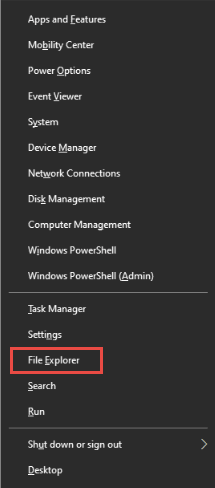
Ini adalah beberapa cara sederhana untuk meluncurkan File Explorer . Sekarang mari kita lihat komponen dan fitur File Explorer .
Baca(Read) : Cara Mendapatkan Bantuan dengan File Explorer di Windows 10(How to Get Help with File Explorer in Windows 10) .
Fitur dan Penggunaan Explorer di Windows 10
Ada beberapa kegunaan dan fungsi File Explorer di Windows 10 . Anda dapat menyalin, memotong, dan menempelkan file dan folder dari satu lokasi ke lokasi lain. Anda dapat mengganti nama atau menghapus file. Zipping dan e-mail file atau folder menjadi cukup mudah. Anda juga dapat mengurutkan, mengelola, dan mengubah tata letak item dalam folder. Jika Anda baru mengenal Sistem Operasi (Operating System)Windows 10 , posting ini akan membantu dan memandu Anda langkah demi langkah melalui setiap bagian dari File Explorer . Seperti inilah tampilan File Explorer Windows 10 .
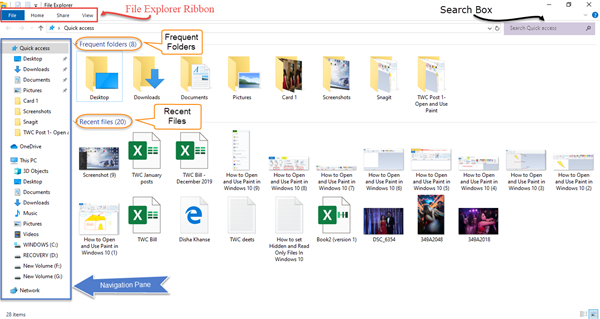
Pita File Explorer(File Explorer Ribbon) terdiri dari empat tab utama – File, Home, Share, dan View.(File, Home, Share, and View.)
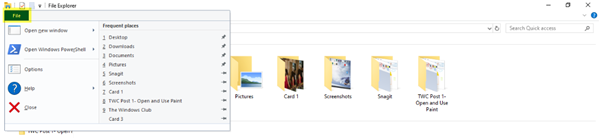
2] Beranda(2] Home) – Tab Beranda(Home) memungkinkan Anda untuk memotong, menyalin, dan menempelkan item yang dipilih ke lokasi yang diinginkan. Anda dapat menyematkan folder untuk akses cepat, memindahkan item yang dipilih ke lokasi yang diinginkan, mengganti nama dan menghapus file dan folder. Dari grup Baru(New) , Anda dapat membuat folder baru atau item baru di lokasi saat ini. Tab ini juga memungkinkan Anda membuka file dan folder, memeriksa dan memodifikasi propertinya, dan juga memeriksa riwayatnya.

3] Bagikan(3] Share) – Di tab Bagikan(Share) , Anda dapat membuat file zip atau terkompresi yang berisi item yang dipilih dan membagikan atau mengirimkannya melalui email dalam bentuk lampiran atau tautan. Dimungkinkan untuk mengirim faks, mencetak, dan membakar item yang dipilih ke disk yang dapat direkam. Keamanan tingkat lanjut(Advanced security) memungkinkan Anda secara manual mengatur pengaturan berbagi lanjutan yang terkait dengan izin, audit, dan akses efektif. Anda juga dapat menghapus akses dan mengubah izin berbagi.


Pintasan Keyboard File Explorer
Berikut adalah beberapa pintasan keyboard Windows 10 Explorer yang dapat Anda gunakan untuk bekerja di File Explorer (File Explorer)Windows 10 .
- Ctrl + N = Open jendela Explorer baru
- Ctrl + D = Delete file atau folder dan pindahkan ke Recycle Bin
- Ctrl + E = Go kotak pencarian di explorer
- Ctrl + F = Go kotak pencarian di explorer
- Shift + Delete = Permanently file atau folder secara permanen tanpa mengirimnya ke Recycle Bin
- Ctrl + W = Close atau keluar dari jendela Explorer saat ini(Explorer)
- Alt + D = Pergi ke bilah alamat
- Alt + Enter = ShowProperties dari file atau folder yang dipilih
- Alt + P = Show atau menyembunyikan panel pratinjau.
Ini hanyalah beberapa pintasan dasar yang telah saya sebutkan yang dapat Anda gunakan untuk menyelesaikan pekerjaan Anda lebih cepat dan lebih mudah.
Ini adalah bagaimana Anda dapat memanfaatkan Windows 10 File Explorer dengan sebaik-baiknya . Jadi jangan ragu untuk menyesuaikan Explorer dan membuat perubahan pada tata letak, tampilan, panel navigasi, dan ukuran file dan folder.
Baca selanjutnya(Read next) : Tips dan Trik Windows File Explorer(Windows File Explorer Tips and Tricks) untuk Windows 10.
Saya harap ini mudah dan sederhana untuk dipahami untuk pemula.
Related posts
Cara Mengaktifkan Legacy Search Box di File Explorer dari Windows 10
File Explorer crash atau macet saat membuat New folder di Windows 10
Tambahkan Print Directory feature ke File Explorer di Windows 10
Cara Menambahkan Google Drive ke File Explorer di Windows 10
Cara Menambahkan atau Hapus Security tab dari File Explorer di Windows 10
Aktifkan atau Nonaktifkan Status Bar di File Explorer di Windows 10
Fix File Explorer tidak akan terbuka di Windows 10
Cara Bintang Rate File di Windows 10?
Cara Menampilkan Details pane di File Explorer di Windows 10
Cara Mencari di Windows 10 dengan File Explorer
File Explorer tidak akan terbuka di Windows 11/10
Perbaiki Pencarian File Explorer Tidak Bekerja di Windows 10
Cara Mendapatkan Help dengan File Explorer di Windows 10
Cara menonaktifkan atau menghapus File Explorer Ribbon di Windows 10
Cara membuat File Explorer Windows 10 mulai di folder mana pun yang Anda inginkan
Mengenal Windows 10 Guide untuk Employees dari Microsoft
Mucommander adalah File Explorer alternative sederhana untuk Windows PC
Download Windows 10 Guides untuk Beginners dari Microsoft
Cara Membuat Semua Windows Buka Maksimalkan atau Layar Penuh di Windows 10
Cara mematikan Heap Termination tentang korupsi untuk Explorer di Windows 10
